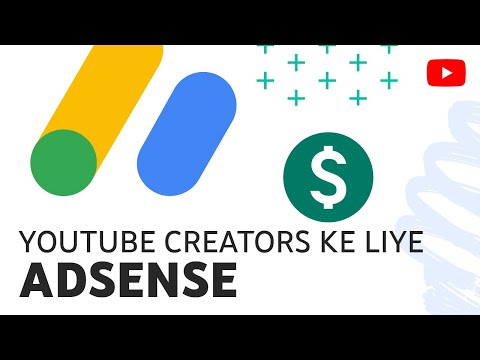Tento wikiHow vás naučí, ako exportovať a uložiť úplnú zálohu iPadu do počítača. Miestnu zálohu môžete uložiť do počítača a online zálohu do svojho účtu iCloud.
Kroky

Krok 1. Pripojte svoj iPad k počítaču
Pripojte nabíjací kábel USB svojho iPadu k počítaču.

Krok 2. Otvorte v počítači iTunes
Ikona iTunes vyzerá ako modro-fialová ikona noty v bielom kruhu. Nájdete ho v priečinku Aplikácie na Macu alebo v ponuke Štart vo Windows.

Krok 3. Kliknite na ikonu iPadu v ľavom hornom rohu okna iTunes
Toto tlačidlo sa zobrazí pod príponou Prehrať/Pozastaviť/Preskočiť tlačidlá v ľavom hornom rohu okna aplikácie. Otvorí sa súhrn vášho iPadu.

Krok 4. Vyberte iCloud alebo Tento počítač v časti „Automaticky zálohovať.
" Tieto možnosti nájdete v sekcii „Zálohy“na stránke Súhrn.
- To vám umožní automaticky uložiť lokálnu alebo online zálohu vášho iPadu, kedykoľvek je pripojený k počítaču.
- Pred uložením zálohy budete musieť zmeny použiť.

Krok 5. Kliknite na položku Zálohovať teraz v časti „Ručné zálohovanie a obnovenie
" To okamžite uloží úplnú zálohu vášho iPadu do tohto počítača.
- Na tomto počítači môžete kedykoľvek obnoviť svoju zálohu.
- Dátum a umiestnenie najnovšej zálohy nájdete v časti „Najnovšie zálohy“.

Krok 6. Kliknutím na tlačidlo Použiť uložte zmeny
Tým sa uložia nové nastavenia zálohovania vášho iPadu a uloží sa automatická záloha na vybrané miesto.